怎么安装驱动器 电脑如何安装驱动
更新时间:2023-03-08 18:32:32作者:haoxt
电脑是由许许多多的硬件组合而成的,这些硬件要正常工作离不开驱动器的驱使,也就是驱动程序,许多用户还不清楚怎么安装驱动器。一般电脑驱动程序有许多种安装方法,比较常见的就是在设备管理器里安装,还可以使用第三方软件安装,下面就来学习下电脑如何安装驱动的方法。
方法一、通过查找对应驱动程序文件进行安装:
1.右击“我的电脑”,从弹出的菜单中选择“管理”项。

2.在打开的“计算机管理”窗口中,点击“设备管理器”。然后在未正常安装驱动(即有黄色感叹号)的名称上右击,选择“更新驱动程序”项。
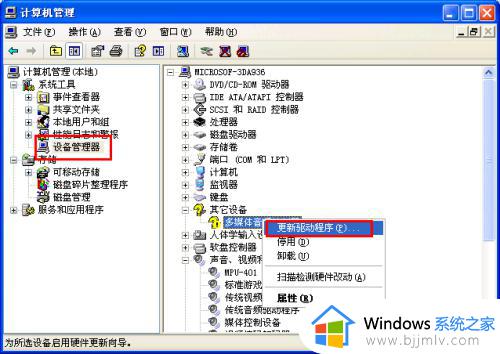
3.在打开的“安装驱动程序向导”窗口中,选择“从列表或指定位置安装”并点击“下一步”。接着指定驱动程序的存放位置,点击“下一步”即可自动更新硬件驱动程序。
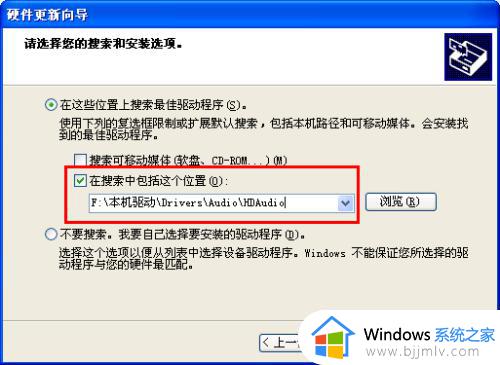
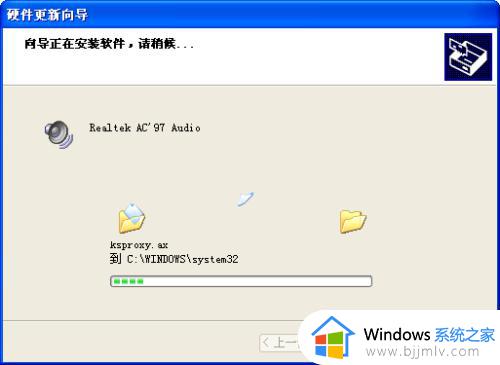
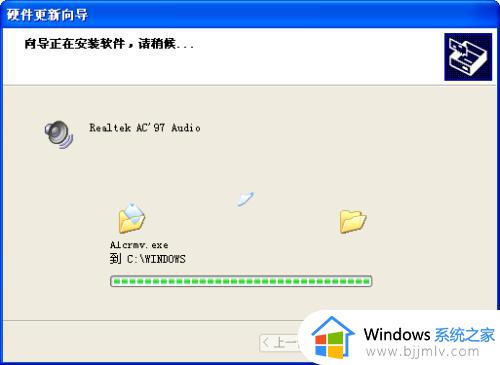
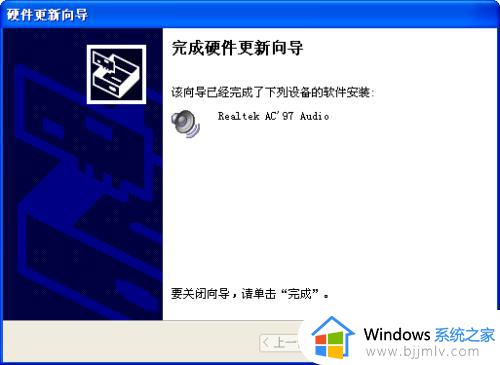
方法二、使用驱动工具更新
1、使用驱动工具来更新驱动是最方便的,比如驱动精灵、驱动人生等。
2、打开驱动人生,进入“驱动管理”,点击下方的“立即扫描”。
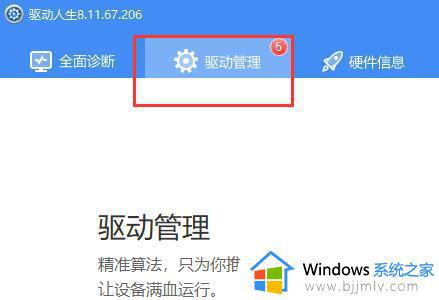
3、然后会扫描出所有可以升级更新的驱动程序,选中想要更新的驱动。
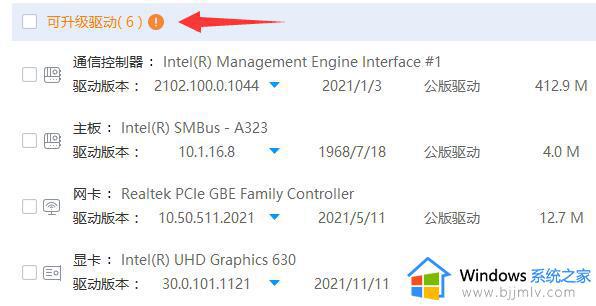
4、选择完成后,点击右上角的“一键修复”就可以更新驱动程序了。
以上就是电脑怎么安装驱动器的两种方法,如果你需要给电脑安装硬件驱动程序,都可以参考上面介绍的方法来安装,希望对大家有帮助。
怎么安装驱动器 电脑如何安装驱动相关教程
- 备份驱动如何手动安装 备份驱动如何手动安装到电脑
- 联想打印驱动如何安装 联想打印驱动如何安装到电脑
- 台式电脑怎么安装声卡驱动 声卡驱动如何安装台式机
- 蓝牙驱动怎么安装 如何安装电脑蓝牙驱动程序
- 打印机没驱动怎么安装驱动 打印机没有驱动如何安装
- 电脑驱动安装不上怎么办 驱动安装失败的解决方法汇总
- 电脑上的声卡驱动怎么安装 电脑声卡驱动在哪里安装
- 怎么安装usb驱动程序 电脑安装usb驱动程序教程
- 苹果电脑怎么安装打印机驱动 苹果打印机驱动安装步骤
- 电脑怎么重新安装声卡驱动 电脑如何重装声卡驱动程序
- 惠普新电脑只有c盘没有d盘怎么办 惠普电脑只有一个C盘,如何分D盘
- 惠普电脑无法启动windows怎么办?惠普电脑无法启动系统如何 处理
- host在哪个文件夹里面 电脑hosts文件夹位置介绍
- word目录怎么生成 word目录自动生成步骤
- 惠普键盘win键怎么解锁 惠普键盘win键锁了按什么解锁
- 火绒驱动版本不匹配重启没用怎么办 火绒驱动版本不匹配重启依旧不匹配如何处理
热门推荐
电脑教程推荐
win10系统推荐